Mõned inimesed elavad kiiret elustiili, kus nad võivad pidevalt ringi sõita või ei saa oma iOS-i seadmeid puudutada. Kui see on teie puhul, võite soovida lubada või keelata kõnede automaatse vastamise, olenevalt sellest, kas soovite oma igapäevaelu sujuvamaks muuta või müra vähendada. Kuigi me ei pruugi täielikult soovitada automaatset kõnedele vastamist, et aidata teil hulluks minna, võib see olla teie ohutuse tagamiseks vajalik (nt kui sõidate autoga). Soovime lisada lahtiütluse, et soovitame selle funktsiooni sisse lülitada ainult siis, kui teate, et saate kõnesid usaldusväärsetest allikatest. Me ei taha, et te rämpspostikõnedele vastu võtaksite!
Seotud lugemine:
- 15 parimat iOS 15 näpunäidet ja nippi, kuidas oma iPhone'ist maksimumi võtta
- Mis on uut iOS 16 beetaversioonis 6
- iOS 16: iPhone'i parimad funktsioonid
- Kõik, mida peate iOS 16 kohta teadma
Kuidas lubada või keelata kõnede automaatvastamist
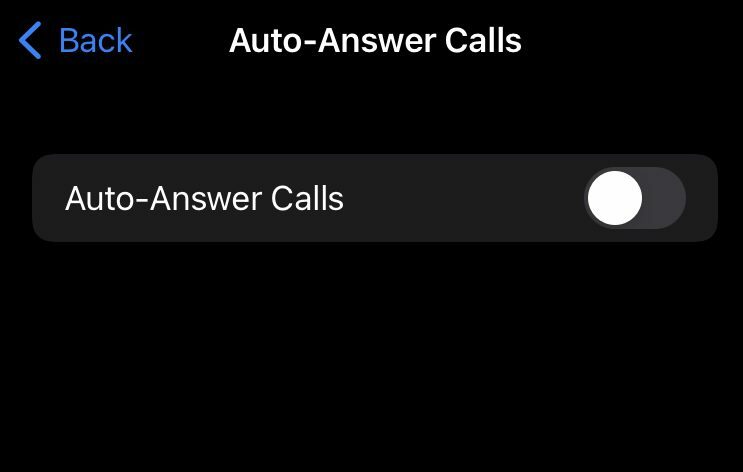
iOS-is on nii palju funktsioone, mis aitavad teil seadet kohandada nii, et see teie elu asjakohaselt hõlbustaks. Sel juhul võimaldab automaatvastamine kõnedele vastu võtta ilma telefoni puudutamata. Kui olete huvitatud kõnede automaatvastamise lubamisest või keelamisest, toimige järgmiselt.
- Mine oma Seaded rakendus.
- Kerige alla kuni juurdepääsetavus, seejärel puudutage Puudutage.
- Navigeerige Puudutage menüü ja kerige alla Helista heli marsruutimine.
- sisse Helista heli marsruutimine, puudutage Automaatne kõnedele vastamine.
- Lubage või keelake valik vastavalt oma soovile.
Muud iOS-i näpunäited ja nipid, nagu kõnede automaatvastamise lubamine või keelamine
Kui nautisite mõnda iOS-i näpunäidet ja näpunäiteid kõnede automaatse vastamise funktsiooni lubamise või keelamisega, siis siin on veel mõned, mis aitavad teil oma Apple'i kasutuskogemust veelgi enam kasutada.
Kerige ühe puudutusega üles
Me elame lõputu kerimise ajastul, seega on kohane, et Apple töötas välja viisi, kuidas kerige otse ekraani ülaossa, ilma et peaksite kerimisega käsitsi üles minema jõuliselt. Kui olete Instagramis iga päev või sirvite lõputut algoritmilist voogu, milleks on TikTok, siis kasutate seda funktsiooni kindlasti. Kõigis versioonides iOS 10 ja uuemates versioonides saate lihtsalt puudutada oma Apple'i seadme vasakpoolset ülaosa, et kerida otse mis tahes ekraani ülaossa. Näiteks kui kerite Instagrami ja soovite naasta ülaossa ja vaadata inimeste lugusid, võite selleks lihtsalt puudutada oma iOS-i seadme vasakpoolset ülaosa.
Teksti asendamise otseteed
Kui olete entusiastlik peaaegu kõige jaoks otseteede loomisest ja nutitelefoni tõhusast kasutamisest, võite olla huvitatud teksti asendamise otseteedest. IOS-i seadmes iga kord oma meili sisestamine võib olla äärmiselt tüütu ja kuigi Apple püüab aidata automaatse täitmise režiimis ei pruugi mõned end tähtsate paroolide ja kontoteabe talletamisel turvaliselt tunda seade. Alternatiiviks on teksti asendamise otsetee loomine. Mine oma Seaded rakendus, suundu Üldine > Klaviatuur > Teksti asendamine. Sealt saate lisada sõna otseses mõttes kõike, mida soovite. Siin on mõned soovitused.
- Kasutage täieliku e-kirja teksti otseteena „eml”. Kui sisestate tulevikus mis tahes tekstiväljale "eml", laieneb see teie täielikuks e-posti aadressiks.
- Kui tellite sageli Internetist esemeid, võite kaaluda oma täieliku koduaadressi jaoks teksti asendamise otsetee loomist.
- Kui teil on tööspetsiifilisi fraase, saate nende jaoks luua teksti asendamise otseteid.
Tühjendage ruum, kustutades kustutatud fotod
Kustutatud fotode kustutamine võib tunduda üleliigne, kuid vähesed inimesed ei tea, et Apple säilitab teie kustutatud fotod 30 päeva pärast esmast kustutamist teie peamisest fototeegist. Seetõttu võite arvata, et kaotate pildi kustutamisega ruumist lahti, kuid tegelikult jääb see teie telefoni vähemalt 30 päevaks enne lõplikku kadumist. Sinu Fotod rakendust, leidmiseks kerige alla Hiljuti kustutatud. Siin saate fotosid taastada või jäädavalt kustutada. Kui mõni foto või video on teie kogust kadunud, võite selle siit leida ja taastada! Ruumi vabastamiseks valige lihtsalt kõik fotod, mida soovite kustutada, ja valige Kustuta, et need lõplikult kaoksid.